Instrukcja obsługi Easypix DVC5130 Rover HD
Easypix
Kamera cyfrowa
DVC5130 Rover HD
Przeczytaj poniżej 📖 instrukcję obsługi w języku polskim dla Easypix DVC5130 Rover HD (233 stron) w kategorii Kamera cyfrowa. Ta instrukcja była pomocna dla 17 osób i została oceniona przez 2 użytkowników na średnio 4.5 gwiazdek
Strona 1/233

Bedienungsanleitung
1
1. TEILE DES CAMCORDERS ............................................................. 4!
2. VORBEREITUNG ZUR NUTZUNG .................................................. 5!
EINLEGEN DER BATTERIE ........................................................................ 5!
AUFLADEN DER BATTERIE ...................................................................... 5!
FORMATTIEREN DER SPEICHERKARTE ..................................................... 6!
EINSTELLUNG DER SPRACHE ................................................................... 7!
EINSTELLUNG DES DATUMS UND DER UHRZEIT ...................................... 8!
BILDSCHIRMANZEIGE .............................................................................. 9!
3. NUTZUNG DES CAMCORDERS ................................................... 13!
SCHALTEN SIE DEN CAMCORDER EIN / AUS .......................................... 13!
ÄNDERUNG DES AUFNAHMEMODUS ...................................................... 13!
AUFZEICHNEN EINES VIDEOCLIPS ......................................................... 14!
AUFNAHME VON STANDBILDERN .......................................................... 15!
VERWENDUNG DES SELBSTAUSLÖSERS ................................................. 15!
VERWENDUNG DER AUFNAHME ............................................................ 16!
4. VERWENDUNG DES MENÜS ........................................................ 17!
3
Vielen Dank, dass Sie die Kamera gekauft haben. Bitte lesen Sie die
Anleitung sorgfältig vor Inbetriebnahme. Bewahren Sie die Anleitung
sorgfältig auf nachdem Sie diese gelesen haben, damit sie später immer
auf sie zurückgreifen können.
Vorkehrungen
Bitte lesen Sie die nachstehenden Sicherheitsvorkehrungen vor
Inbetriebnahme.
• Öffnen Sie nicht die Hülle des Camcorders und versuchen Sie nicht
diesen Camcorder in irgendeiner Weise zu modifizieren. Instandhaltung
und Reparaturen sollten von dem autorisierten Serviceanbieter
durchgeführt werden.
• Halten Sie den Camcorder von Flüssigkeiten fern. Verwenden sie den
Camcorder nicht mit feuchten Händen. Verwenden Sie den Camcorder
nie bei Regen oder Schnee. Bei Feuchtigkeit besteht die Gefahr von
Stromschlägen.
• Verwenden Sie nur das empfohlene Zubehör. Andere Stromquellen die
nicht ausdrücklich empfohlen werden, können zu Überhitzung,
Verformung des Geräts, Brand, Stromschlägen oder anderen Gefahren
führen.

4
1. Teile des Camcorders
1
TFT-Touchpanel
2
Power-Taste
3
Wiedergabe\Modus-Taste
4
Rec \ Auslöser-Taste
5
Hoch\Display Aus
6
Links \ LED Ein-Taste
7
OK \ Menü-Taste
8
Runter
9
Rechte Taste
10
Buchsenabdeckung
11
Linse
12
Handgelenksband-Befestigungsöse
13
Mikrofon
14
Kompensierungs-Licht
15
Heranzoomen \Lautstärke+ Taste
16
Wegzoomen\ Lautstärke- Taste
17
Lade-LED
18
Batteriefach
19
Stativfassung

5
2. Vorbereitung zur Nutzung
Einlegen der Batterie
1. Schieben Sie das Batteriefach auf.
2. Legen Sie den beigelegten Lithium-Ionen-Akku in
das Fach ein. Die Metallkontakte müssen mit den
Kontakten in dem Fach ausgerichtet sein.
3. Schließen Sie das Batteriefach.
Aufladen der Batterie
a) Schalten Sie den Camcorder AUS und verbinden sie ihn mit dem
USB-Kabel und dem Computer zum Aufladen des Akkus.
b) Aufladung beginnt wenn die grüne Lade-LED leuchtet. Die
Ladeanzeige schaltet aus wenn der Ladevorgang abgeschlossen ist.
c) Trennen Sie den Camcorder.
Einlegen der Speicherkarte
Dieser Camcorder hat keinen internen Speicher; bitte stecken sie die
Speicherkarte vor Inbetriebnahme ein (Dieser Camcorder unterstützt
SD/MMC-Karte bis zu 32GB)
Schalten Sie den Camcorder aus, bevor Sie die Karte einstecken oder
herausnehmen. Vergewissern Sie sich, dass Sie die Karte richtig herum
einsetzen. Die Speicherkarte hat eine Schreibschutzverriegelung. Bitte
formatieren Sie die Speicherkarte, deaktivieren Sie den Schreibschutz

6
vorher.
1. Schalten Sie den Camcorder aus.
2. Schieben Sie das Batteriefach auf und stecken
Sie die Speicherkarte wie abgebildet ein.
3. Schließen Sie das Batteriefach.
• Um die Speicherkarte zu lösen, drücken Sie
vorsichtig auf den Rand der Karte.
Formattieren der Speicherkarte
Formattieren Sie die Speicherkarte, wenn Sie den Camcorder zum ersten
Mal verwenden. Alle Daten einschließlich geschützter Dateien werden
gelöscht. Vergewissern Sie sich, dass Sie die wichtigen Dateien vor der
Formatierung auf Ihren Computer geladen haben.
1: Schalten Sie das Gerät ein; Drücke Sie die
<Wiedergabe\Modus>-Taste bis Setup-Modus.
2: Drücken Sie die
<Hoch>/<Runter>/<Links>/<Rechts>-
Taste, um [Formatierung] auszuwählen
und drücken Sie dann < OK\Menü > um
das Untermenü zu öffnen.
3: Drücken Sie die <Links>/<Rechts>-
Taste, um [Ja] auszuwählen und drücken Sie die < OK\Menü >-Taste
zum bestätigen.
Alternative: Verwenden Sie den Touchpanel zur Bedienung.

7
1:Berühren Sie das <DV> oder <Cam> Symbol in der linken
oberen Bildschirmecke, um den Setup-Modus aufzurufen.
2:Berühren die das <Setup> Symbol um das System Setup-Menü
aufzurufen.
3: Berühren Sie <Formatierung> um das Untermenü zu öffnen.
4: Berühren Sie <Ja> um alle Daten zu entfernen.
5: Berühren Sie die <Zurück>
-Taste, um die Einstellung zu bestätigen und
das Menü zu verlassen.
Einstellung der Sprache
Wählen Sie bei erstmaliger Verwendung Ihre bevorzugte Sprache und
stellen Sie Datum & Uhrzeit ein.
1: Schalten Sie das Gerät ein; drücken Sie die <Wiedergabe\Modus>-
Taste bis zum Setup-Modus.
2: Drücken Sie <Hoch>/<Runter>/<Links>/<Rechts>-Taste um die
Sprache zu wählen> , und drücken Sie dann <OK\Menü> um das
Untermenü zu öffnen.
3: Drücken Sie die <Links>/<Rechts>-Taste, um Ihre gewünschte
Sprache zu wählen und drücken Sie die <OK\Menu>-Taste zum
Bestätigen.
Alternative: Sie können zur Bedienung auch den Bildschirm berühren.
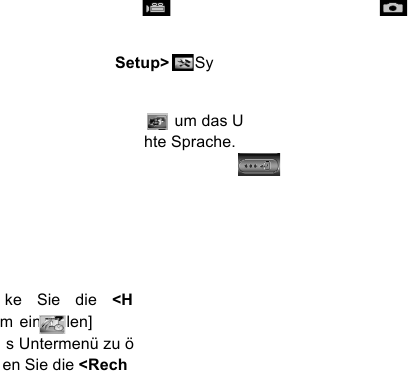
8
1: Berühren Sie das <DV> oder <Cam> Symbol
in der linken oberen Bildschirmecke, um den Setup-Modus aufzurufen.
2: Berühren Sie das <Setup> Symbol, um das System Setup-Menü
aufzurufen.
3: Berühren Sie <Sprache> um das Untermenü aufzurufen.
4: Wählen Sie Ihre gewünschte Sprache.
5: Berühren Sie die <Zurück> -Taste, um die
Einstellung zu bestätigen und das Menü zu verlassen.
Einstellung des Datums und der Uhrzeit
1: Schalten Sie das Gerät; drücken Sie die <Wiedergabe\Modus>-Taste
bis zum Setup-Modus.
2: Drücke Sie die <Hoch>/<Runter>/<Links>/<Rechts>-Taste, um
[Datum einstellen] zu wählen und drücken Sie dann <OK\Menü>,
um das Untermenü zu öffnen.
3: Drücken Sie die <Rechts> oder <Links>-Taste, um jede der Datum und
Zeit Optionen zu wählen:
4: Drück Sie die <Hoch> oder <Runter>-Taste, um die Ziffern einzustellen
pro gewählter Datum und Zeit Option.
5: Drücken Sie die <OK\Menü>-Taste, um die Einstellung zu bestätigen
und das Menü zu verlassen.
Alternative: Verwenden Sie die Touchpanel-Taste zur Bedienung.

9
1: Berühren Sie das <DV> oder <Cam> Symbol, um den
Setup-Modus aufzurufen.
2: Berühren Sie das <Setup> Symbol, um das System Setup-Menü
aufzurufen.
3: Berühren Sie das <Set Date> Symbol, um das Untermenü
aufzurufen.
4: Berühren Sie die gewünschte Ziffer und berühren Sie die
< >/< > Symbole zum Einstellen.
5: Berühren Sie das <Zurück> Symbol, zum Bestätigen und
verlassen.
Bildschirmanzeige
Aufnahmemodus [ ]
1. Kameramodus
2. Bildgröße 3. Motivmodus
4000X3000
3264x2448
2592x1944
2048x1536
1280x1024
Auto
Nacht
Portrait
Landschaft
Umgebung
Licht
Sport
Party
Strand
Hohe Empfindlickeit
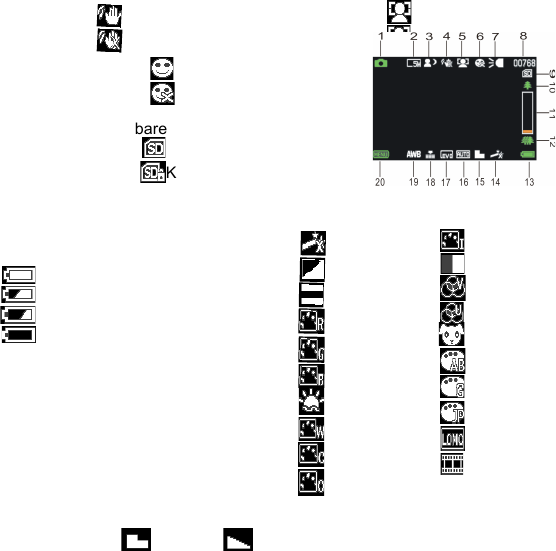
10
4. Anti-Shake 5. Gesichtserkennung
6. Lächeln einfangen
7. LED Ein
8. Anzahl an verfügbaren Bildern auf der SD-Karte
9. SD-Kartenstatus:
10. Heranzoomen
11. Wertebene zoomen
12. Wegzoomen
13. Akkuzustand: 14. Effekt:
15. Schärfe
Ungeschützt
Karte geschützt
Ein
Aus
Ein
Aus
Ein
Aus
Normal
S & W
Sepia
Rot
Grün
Blau
Sonnenaufgang
Warm
Kalt
Überbelichtung
IR
Binär
Leuchtend
Gedämpft
Hundeauge
Aibao
Gotisch
Japan Style
LOMO
Negativ
Voll
Mittel
Niedrig
Kein Akku
Scharf
Weich
Normal

11
16. ISO 17. Belichtung
18. Bildqualität 19. Weißabgleich
20. <Menü> Touch-Taste
Videoaufnahmemodus
[ ]
1. Videoaufnahmemodus
2. Videogröße
Auto
100
200
400
Superfein
Fein
Normal
Auto
Tageslicht
Wolkig
Glühlampe
Fluoreszent
1920x1080 FHD
1280X720 HD
720 X480 D1
640X480 VGA
+3
+2
+1
0
-1
-2
-3

12
3. Motivmodus 4. Aufnahmezeit
5. SD-Karte eingesetzt 6. Heranzoomen
7. Zoom Wertebene 8. Wegzoomen
9. Power-Level 10. Effekt
11. Schärfe 12. ISO
13. Belichtung 14. Videoqualität
15. Weißabgleich 16. <Menü> Touch-Taste
Wiedergabemodus [ ]
1. Symbol Wiedergabe Film / Standbild
2. Videogröße / Bild
3. Dateiverzeichnis auf SD-Karte,
Aktuelle Videonummer / Bildnummer
4. Videoaufnahmezeit
5. <Play\ Pause>( Sie können auch
<Rec\Auslöser>Taste zur Bedienung
drücken).
6. <Stop> (Sie können auch <Wiedergabe>
drücken)
7. <Menü>

13
8. Heranzoomen
9. Wegzoomen
3. Nutzung des Camcorders
Schalten Sie den Camcorder Ein / Aus
1). Öffnen Sie das LCD-Panel zum Einschalten und schließen Sie den
LCD-Panel zum Ausschalten.
2). Sie können auch die POWER Taste drücken, um das Gerät
einzuschalten und erneut drücken um den Camcorder auszuschalten.
Sie können die Ausschaltzeit verändern, indem Sie die Funktion
[Stromsparmodus] im Setup-Menü einstellen um Akku zu sparen
Änderung des Aufnahmemodus
Es gibt vier Modi in diesem Camcorder. Drücken Sie die grüne Schaltfläche
auf der oberen linken Bildschirmecke um den Modus zu ändern, jedes Mal
wenn die <Wiedergabe\Modus>-Taste gedrückt wird, ändert sich der
Modus.

14
Hinweis : Drücken Sie die <Wiedergabe\Modus>-Taste um Aufnahme\
Wiedergabe\ Setup-Modus\ Video aufzurufen.
Aufzeichnen eines Videoclips
1: Schalten Sie den Camcorder ein und stellen Sie den
Videoaufnahme-Modus ein, das Symbol erscheint auf dem LCD.
2: Zoomen:
Drücken Sie <Heranzoomen>oder <Wegzoomen> um das Subjekt
heranzuzoomen oder wegzuzoomen.
3: Drücken Sie die <REC\Auslöser>-Taste um die Aufzeichnung zu
starten.
4: Drücken Sie die OK-Taste zum Anhalten und drücken Sie die Taste
erneut um fortzufahren.
5: Drücken Sie die <REC\Auslöser>-Taste erneut um die Aufzeichnung zu
beenden. Die Videokamera wird die Aufzeichnung automatisch beenden
wenn der Speicher voll ist.
Bildschirm
Titel
Beschreibung
Aufnahmemodus
Aufnahme von Standbildern
Videomodus
Aufzeichnen eines Filmclips
Wiedergabemod
us
Vorschau der Dateien
Setup-Menü
Systemeinstellung

15
• Oben rechts auf dem Bildschirm wird die aufgezeichnete Zeit
angezeigt.
• Wenn das Licht nicht ausreicht, drücken Sie die <LINKS\LED>-Taste
auf der LED-Lampe; drücken Sie die <LINKS\LED>-Taste erneut um
das Gerät auszuschalten.
• Berühren Sie auf dem Bildschirm um heran- oder
wegzuzoomen.
Aufnahme von Standbildern
1: Stellen Sie den Camcorder in den Aufnahmemodus ein, das
Symbol erscheint auf dem LCD.
2: Zoomen:
Drücken Sie <Heranzoomen> oder <Wegzoomen> um heranzuzoomen
oder wegzuzoomen.
Alternative: Berühren Sie < >\< > auf dem Bilschirm
um heranzuzoomen oder wegzuzoomen.
3: Halten Sie den Camcorder bereit und drück Sie dann die
<Rec\Auslöser>-Taste, um ein Bild aufzunehmen.
• Wenn das Licht nicht ausreichend, drücken Sie die
LIINKS/LED-Taste um das Kompensierungslicht anzuschalten;
drücken Sie die LINKS\LED-Taste erneut um es auszuschalten.
Verwendung des Selbstauslösers
Verwenden Sie den Selbstauslöser, um eine Verzögerung vom Zeitpunkt

16
des Drückens der Auslöser-Taste bis zum Erstellen der tatsächlichen
Aufnahme einzustellen.
1: Schalten Sie das Gerät ein und stellen Sie den Camcorder auf den
Auslöser-Modus ein.
2: Drücken Sie die <OK\Menü>-Taste um das Auslöser-Menü anzuzeigen,
und wählen Sie dann das Symbol <Selbstauslöser> und drücken
Sie die <OK\Menu>-Taste um das Untermenü zu öffnen:
Aus: Ausschalten des Selbstauslösers.
Selbstauslöser 2S: Die Auslöseverzögerung für 2 Sekunden.
Selbstauslöser 5S: Die Auslöseverzögerung für 5 Sekunden.
Selbstauslöser 10S: Die Auslöseverzögerung für 10 Sekunden.
3: Drücken Sie die <LINKS>\<RECHTS>-Taste, um das gewünschte
Symbol zu wählen und drücken Sie dann <OK\Menü> um die Einstellung
zu bestätigen und das Menü zu schließen.
4: Drücken Sie die <REC\Auslöser>-Taste um Bilder aufzunehmen.
Verwendung der Aufnahme
Verwendung der Aufnahme um eine Serienaufnahme einzustellen.
1: Schalten Sie das Gerät ein und stellen Sie den Camcorder auf den
Aufnahmemodus ein.
2: Drücken Sie die <OK\Menü>-Taste um das Aufnahme-Menü
anzuzeigen und wählen Sie dann das Symbol <Aufnahme> und
drücken Sie die <OK\Menü>-Taste um das Untermenü zu öffnen.

17
Einzelbild:Drücken Sie den Auslöser einmal, um ein Bild aufzunehmen. Fortlaufend:
Drücken Sie den Auslöser einmal, um drei Bilder fortlaufend aufzunehmen.
Panorama: Drücken Sie den Auslöser einmal, um ein Panoramabild aufzunehmen.
Lange Belichtungszeit: Drücken Sie den Auslöser, um die Belichtungszeit zu starten
und drücken Sie erneut um das Bild aufzunehmen.
4. Verwendung des Menüs
Drücken Sie <Wiedergabe\Modus> um
Aufnahme/Recorder/Setup-Modus zu verändern.
Wenn ein Menü angezeigt, die <HOCH>\<RUNTER>\<LINKS\<RECHTS>
und <OK\Menü>-Tasten werden verwendet um die gewünschten
Einstellungen vorzunehmen.
Menü in Aufnahmemodus
1: Schalten Sie den Camcorder ein und stellen Sie ihn auf den
Aufnahmemodus ein.
2: Drücken Sie die <OK\MENU>-Taste um das Menü anzuzeigen und
drücken Sie die<LINKS>\<RECHTS>\<HOCH>\<RUNTER>-Taste um das
gewünschte Menü zu wählen.
3: Drücken Sie die <OK\MENÜ>-Taste um das Untermenü zu öffnen.
4: Verwende Sie <LINKS>\<RECHTS>\<HOCH>\<RUNTER> um das
19
2: Drücken Sie die <OK\MENÜ>-Taste, um das Untermenü zu öffnen.
3: Verwenden Sie die <LINKS>\<RECHTS>\<HOCH>\<RUNTE>-Tasten,
um das gewünschte Symbol zu wählen.
4: Drücken Sie die <OK\MENÜ>-Taste zum Bestätigen der Einstellung und
Verlassen des Menüs.
5. Wiedergabe
Filmclip-Wiedergabe
1: Drücken Sie die <WIEDERGABE\Modus>-Taste um den Camcorder
auf den Wiedergabemodus einzustellen.
2: Drücken Sie die <LINKS> oder <RECHTS>-Taste, um die Filmclips zu
wählen die Sie wiedergeben möchten.
3: Drücken Sie die <REC\AUSLÖSER>-Taste, um die Wiedergabe zu
starten. Drücken Sie die <OK\Menü>-Taste um die Aufnahme
anzuhalten und drücken Sie die Taste erneut um fortzufahren. Drücken
Sie die <RECHTS>-Taste um vorzuspulen und drücken Sie die
<LINKS>-Taste um zurückzuspulen.
4: Drücken Sie die < Heranzoomen > oder < Wegzoomen >-Taste, um
die Lautstärke anzupassen.
5: Drücken Sie die <REC\AUSLÖSER>-Taste erneut, um die Aufnahme zu
stoppen.
21
Symbol zu wählen.
4: Drücken Sie die <OK\Menü>-Taste, um die Einstellung zu bestätigen
und das Menü zu verlassen.
6. Verbindungen herstellen
Den Camcorder mit einem TV verbinden
Wenn Sie das Multi-USB-Kabel (mitgeliefert) in den Camcorder einstecken,
wird die LCD in schwarz aufleuchten. Verbinden Sie den Camcorder mit
einem TV und der TV-Bildschirm zeigt das gleiche wie der
Camcorder-Bildschirm.
1. Verbinden Sie den Camcorder mit einem TV mittels Multi-USB-Kabel
(mitgeliefert).
2. Schalten Sie den TV und den Camcorder ein, stellen Sie dann den TV
auf “AV”-Modus ein.
3. Wenn der Camcorder auf Aufnahmemodus eingestellt ist, können Sie
das Medium, das Sie vom TV aufzeichnen wollen, in der Vorschau
ansehen.
4. Wenn der Camcorder auf Wiedergabemodus eingestellt, können Sie
alle Dateien, die in der Kamera gespeichert sind, auf dem Fernseher
überprüfen.
Den Camcorder mit einem HDTV verbinden
HD-TV bedeutet hier die HDTV-Einbaukomponenten-Anschlüsse, die eine
22
HD (720P) oder höhere Auflösungsqualität während der Verbindung
bieten.
1. Verbinden Sie den Camcorder mit einem HDTV über das HD-Kabel.
2. Schalten Sie den HDTV ein und wechseln Sie in den HDMI-Modus.
3. Schalten Sie den Camcorder EIN. Stellen Sie den Camcorder auf den
Wiedergabemodus ein.
Drücken Sie die <LINKS/RECHTS/HOCH/RUNTER>-Taste, um die
gewünschte Datei zu lesen.
4. Drücken Sie die <REC\Auslöser>-Taste, um die gewünschte
Videodatei auf HDTV “Abzuspielen”, drücken Sie die
<REC\Auslöser>-Taste erneut um die Wiedergabe zu “Stoppen”.
5. Drücken Sie die <OK\Menü>-Taste, um die Wiedergabe "Anzuhalten",
drücken Sie die Taste erneut, um die Wiedergabe "Fortzufahren".
6. Drücken Sie die <LINKS>-Taste um zurückzuspulen, drücken Sie
die<RECHTS>-Taste um vorzuspulen.
7. Drücken Sie die < Heranzoomen > oder < Wegzoomen >-Taste, um
die Lautstärke anzupassen.
Den Camcorder mit einem PC verbinden
Es gibt zwei Wege um Dateien von dem Camcorder herunterzuladen:
• Indem man die Speicherkarte in einen Kartenleser steckt
• Indem man die Kamera mit einem PC verbindet, bei Verwendung des
mitgelieferten Multi-USB-Kabels.

25
Die folgende Software wird aufgelistet:
• Treiber installieren: Installiert die Software für PC Kamera.
• Bedienungsanleitung: Die Bedienungsanleitung für den Camcorder
• MAGIX Video easy SE installieren – Installiert die Software zum Editieren
von Videoclips.
• MAGIX Photo Manager installieren - Installiert die Software zum Editieren
von Bildern.
Klicken Sie die Symbole in dem Auto-Run-Menü um die Software zu
installieren.
Wenn das Auto-Run-Menü nicht automatisch erscheint, öffnen Sie die
CD-ROM in [Mein Computer] oder [Windows Explorer] und doppel-klicken
Sie die Date mit Namen [start.exe] um das Programm zu starten. Sie
26
können auch [Ausführen] im Windows Startup-Menü klicken, geben Sie
"D:\start.exe" (wobei D Ihr CD-ROM Treiber Buchstabe ist) in das Textfeld
ein und klicken Sie [OK].
Hinweise:
1. Bitte vergewissern Sie sich, dass Ihr Computer mit dem Internet
verbunden ist, bevor Sie die “Magix Video easy SE” installieren.
2. Um die MAGIX Video easy SE oder MAGIX Photo Manager zu öffnen,
müssen Sie ihre Software erst registrieren, dann können Sie das
Programm unbegrenzt verwenden.
3. Bitte installieren Sie den QuickTime Player während Sie die MAGIX
Video easy SE installieren.
4. MAGIX Video easy SE und MAGIX Photo Manager sind nur mit
Windows XP, Windows Vista, und Windows 7 Plattformen kompatibel.
Systemanforderungen für Magix Video Easy SE:
► Intel® Pentium 4 oder AMD® Athlon® 1 GHz und höher
► 512 MB RAM
► 400 MB freier Festplattenspeicher und ein DVD-Laufwerk für die
Programm-Installation
► Grafikkarte mit einer Bildschirmauflösung von mindestens 1024 x 768
► Soundkarte
Unterstützte Geräte:
► Video, TV, oder Grafikkarten mit Videoeingang.

29
Fotoeffekt
[Normal]/[S&W]/[Sepia]/[Rot]/[Grün]/[Blau]/
[Sonnenaufgang/[Warm]/[Kalt]/[Überbelichtung]/
[IR]/[Binär]/[Leuchten]/[Gedämpft]/[Hundeauge]/
[Aibao]/[Gotisch]/[Japan Style]/ [LOMO]/
[Negativ]
Speicher
Externer Speicher: SD / MMC
TV-System
NTSC / PAL
Digital-Zoom
8x
Stromversorgung
Lithium-Ionen-Akku
Umgebungstempe-
ratur
Betrieb: 0° C bis 40° C
Lagerung: -20 bis 60° C
Mikrofon
Eingebaut
Lautsprecher
Eingebaut
Abmessungen
BxHxT=114x69.5x42.8 (mm)
Gewicht
Kamera ohne Akku: ca. 224g
For technical help please visit our support area on www.easypix.eu.
Only EU

4
1. Parts of the camcorder
1
TFT Touch Panel
2
Power button
3
Playback\Mode button
4
Rec \ Shutter button
5
Up\DisplayOff
6
Left \ LED On button
7
OK \ Menu button
8
Down
9
Right button
10
Jack Groove Cover
11
Lens
12
Wrist strap ring
13
Microphone
14
Compensating Light
15
Zoom in \Vol+ button
16
Zoom out\ Vol- button
17
Power Charging LED
18
Battery cover
19
Tripod socket

6
Turn off the camcorder before inserting or removing
the memory card. Be sure to orient the card
correctly. The memory card has a write protection
lock. Please format the memory card, disable the
write protection beforehand.
1. Turn off the camcorder.
2. Slide to open the battery cover and Insert the memory card as
illustrated.
3. Close the battery cover.
• To release the memory card, press the edge of the card gently.
Format the memory card
Format the memory card when first time using the camcorder. All data will
be deleted including protected files. Be sure to download the important files
to your computer before formatting.
1: Turn the power on; Press<Playback\Mode> button until Setup Mode.
2: Press <Up>/<Down>/<Left>/<Right>
button to select [Format], and then press
< OK\Menu > to launch submenu.
3: Press <Left>/<Right> button to select
[Yes] and press < OK\Menu > button to
confirm.
Alternative: Use the touch panel button to operate.

9
Monitor screen display
Capture mode [ ]
1. Camera Mode
2. Image Size 3. Scene Mode
4. Anti-Shake 5. Face Detect
6. Smile Capture
7. LED On
8. Number of pictures available in SD Card
9. SD card status:
10. Zoom in
Unprotected
Card protected
On
Off
On
Off
On
Off
4000X3000
3264x2448
2592x1944
2048x1536
1280x1024

10
11. Zoom Value Level
12. Zoom out
13. Battery Power level: 14. Effect:
15. Sharpness
16. ISO 17. Exposure
18. Image Quality 19. White Balance
Normal
B & W
Sepia
Red
Green
Blue
Sunset
Warm
Cool
Over Exposure
IR
Binary
Vivid
Undertone
Dog Eye
Aibao
Gothic
Japan Style
LOMO
Negative
Auto
100
200
400
Super Fine
Fine
Normal
Auto
Daylight
Cloudy
Tungsten
Fluorescent
Full
Medium
Low
None
+3
+2
+1
0
-1
-2
-3
Sharp
Soft
Normal

11
20. <Menu> Touching button
Video record mode [ ]
1. Video recording Mode
2. Video size
3. Scene Mode 4. Recording time
5. SD Card inserted 6. Zoom in
7. Zoom value level 8. Zoom out
9. Power level 10. Effect
11. Sharpness 12. ISO
13. Exposure 14. Video Quality
15. White Balance 16. <Menu> Touching button
Playback mode [ ]
1. Playback Movie / Still image icon
2. Video size / Image
1920x1080 FHD
1280X720 HD
720 X480 D1
640X480 VGA

12
3. File catalogue on SD card,
Current Video# / Image Number#
4. Video recording time
5. <Play\ Pause>( you can also press
<Rec\Shutter>key to operate).
6. <Stop> (You can also press<Playback>)
7. <Menu>
8. Zoom in
9. Zoom out
3. Using this camcorder
Turn the Camcorder On / Off
1). Open the LCD panel to power on and close the LCD panel to turn off.
2). You can also press the POWER button to turn on and press again to
turn the camcorder off.
You can change the power-off time by setting the function [Power Save] in
the Setup menu to save the power

14
• The upper right of the screen displays the recorded time.
• When the light is insufficient, press the <LEFT\LED> button to turn
on the LED lamp; press the <LEFT\LED> button again to turn off.
• Touch on screen to zoom in or out.
Taking still images
1: Set the camcorder to capture mode, the icon appear on the LCD.
2: Zooming:
Press the <Zoom in> or <Zoom out> to zoom in or zoom out.
Alternative: Touch < >\< > on screen to zoom in or
out.
3: Hold the camcorder steady and then press the <Rec\Shutter> button to
take a picture.
• When the light is insufficient press the button to turn on the
compensating lamp; press the Left\LED button again to turn off.
Using the Self-timer
Use the self-timer to set a delay from the time the shutter button pressed to
the time the image shot.
1: Turn the power on, and set the camcorder to the Capture mode.
2: Press the <OK\Menu> button to display the capture menu, and then
select the items <Self Timer> , and press <OK\Menu> button to
launch the submenu:
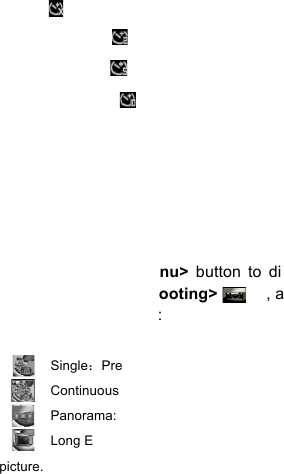
15
Off: Off the self-timer.
Self-timer 2S: The shutter release delay for 2 seconds.
Self-timer 5S: The shutter release delay for 5 seconds.
Self-timer 10S: The shutter release delay for 10 seconds.
3: Press the <LEFT>\<RIGHT> to select the desired item, and then press
<OK\Menu> to confirm the setting and close the menu.
4: Press the <REC\Shutter> to take picture.
Using the Shooting
Use the shooting to set multi-shooting.
1: Turn the power on, and set the camcorder to the Capture mode.
2: Press the <OK\Menu> button to display the capture menu, and then
select the items <Shooting> , and press the <OK\Menu> button to
launch the submenu:
Single:Press the shutter button once to take one picture.
Continuous: Press the shutter button once to take three pictures continuously.
Panorama: Press the shutter button once to take a panorama picture.
Long Exposure: Press the shutter button to start exposure and press again to this
picture.
17
Menu in setup mode
You can set the system items in setup menu.
1: Turn the power on and press the <Playback\Mode> to display the menu,
and press the <LEFT>\<RIGHT>\<UP>\<DOWN> to select the desired
menu.
2: Press the <OK\MENU> button to enter the submenu.
3: Use the <LEFT>\<RIGHT>\<UP>\<DOWN> buttons to select the desired
item.
4: Press the <OK\MENU> button to confirm the setting and exit.
5. Playback
Playing back movie clips
1: Press the <PLAYBACK\Mode> button to set the camcorder to playback
mode.
2: Press the <LEFT> or <RIGHT> buttons to select the movie clips you
want to playback.
3: Press the <REC\SHUTTER> button to start playing. Press the
<OK\Menu> to pause it and press it again to continue. Press the
<RIGHT> to fast forward and press the <LEFT> to back forward.
4: Press the < Zoom in > or < Zoom out > to adjust the volume.
5: Press the <REC\SHUTTER> again to stop playing.
19
turn into black, Connect the camcorder to a TV and the TV screen now
performs as the camcorder screen.
1. Connect the camcorder to a TV via the Multi-USB cable (supplied).
2. Turn on the TV and the camcorder, then set the TV to “AV” mode.
3. When the camcorder is set to record mode, you can preview the
subject you want to record on the TV.
4. When the camcorder is set to Playback mode, you can review all the
files stored in the camera on the TV.
Connecting the Camcorder to a HDTV
HD-TV hereby means the HDTV built-in component input ports, thus can
perform HD (720P) or higher resolution quality while connected.
1. Connect the camcorder to HDTV by the HD-cable.
2. Power on HDTV and switch to HDMI-mode.
3. Power ON the camcorder. Set the camcorder in playback mode.
Press <LEFT/RIGHT/UP/DOWN> to select the file desired.
4. Press <REC\Shutter> button to “Play” the selected video file on HDTV,
press the <REC\Shutter> button again to “Stop” the playing.
5. Press the <OK\Menu> button to "Pause", press it again to "Continue"
the playing.
6. Press the<LEFT>button to back forward, press the<RIGHT>button to
fast forward.
7. Press the < Zoom in > or < Zoom out > button to adjust the volume.
21
first, and then connect the camcorder to the computer with the supplied
USB cable, hold and press the <REC\Shutter> button for a few seconds
and turn on the camcorder at the same time, an icon "PC CAM" will appear
on the screen. If not, please continue to press the shutter button and turn
on the camcorder as well. Open [My Computer], there will be a file named
"USB video tool". Double click the icon. The camcorder will work as the
webcam.
7. Software Installation
Installing the Software
The bundled software CD has the driver and software that come with video
camera.
Insert the CD into your CD-ROM drive. The autorun menu appears:

22
The following software is listed:
• Install Driver: Installs software for PC camera.
• User Manual: the instruction manual for the camcorder
• Install MAGIX Video easy SE - Installs software for editing video clips.
• Install MAGIX Photo Manager - Installs software for editing pictures.
Click the items in the auto run menu to install the software.
If the auto run menu does not appear automatically, open the CD-ROM in
[My Computer] or [Windows Explorer] and double-click the file named
[start.exe] to start the program. You can also click [Run] in the Windows
Startup menu, enter "D:\start.exe" (where D is your CD-ROM drive letter) in
the text box, and click [OK].

24
Install Driver
1: Click [Install Driver].
2: Follow the on-screen instructions to install the drivers.
How to use the PC Camera function with installing Driver
Please install the camcorder driver first.
Hold and press the shutter button for a few seconds, then connect the
camcorder to the computer with the supplied USB cable. Then turn on the
camcorder. An icon "PC CAM" appears on the screen. When connection
completed; run the program“PCCAM” under <Digital Camera> file folder on
the desktop. If it is the first time you use this function, please select the item
<Preview>. And then you can use it as the pc camera function.
8. Technical Specifications
Sensor
5.0MegaPixels CMOS
Display
3.0" (4:3) HD TFT Touch Panel
Focus range
Standard: 1.5m ~ infinity
Aperture
F/2.8, f=5.3mm
Shutter
Electronic Shutter: 1/2 ~ 1/1000sec.
Resolution
Still Image:
[12M]: 4000x3000; [8M]: 3264x2448;
[5M]: 2592x1944; [3M]: 2048x1536;
[1.3M]: 1280x1024

26
Speaker
Built-in
Dimension
LxHxW=114x69.5x42.8 (mm)
Weight
Camera Body w/o battery: Approx. 224g
For technical help please visit our support area on www.easypix.eu.
Only EU

Manual
3
Le agradecemos la compra de la cámara. Por favor, lea con atención las
instrucciones antes de utilizarla. Guarde las instrucciones después de
leerlas para poder consultarlas posteriormente.
Precauciones
Por favor, lea y comprenda las medidas de seguridad antes de utilizar la
cámara.
• No abra la carcasa de la videocámara ni intente modificarla de ninguna
forma. Su mantenimiento y reparación deberían llevarlo a cabo los
servicios técnicos autorizados.
• Mantenga la videocámara alejada de cualquier líquido. No utilice la
videocámara con las manos mojadas. No utilice nunca la videocámara si
llueve o nieva. La humedad puede provocar una descarga eléctrica.
• Utilice únicamente los accesorios eléctricos recomendados. Otras
fuentes de alimentación no recomendadas expresamente pueden
provocar el sobrecalentamiento, la distorsión del equipo, incendios y
descargas eléctricas, entre otros.

5
2. Preparación para su utilización
Instalar la batería
1. Deslice la tapa de la batería para abrirla.
2. Coloque la batería Li-Ion en el compartimento. Los
contactos metálicos deben quedar alineados con los
contactos del compartimento.
3. Cierre la tapa de la batería.
Cargar la batería
a) Apague y conecte el cable USB a la videocámara y al ordenador para
cargar la batería.
b) La carga comenzará cuando se encienda el LED verde. El indicador de
carga se apaga al completarse la carga.
c) Desconecte la videocámara.
Insertar la tarjeta de memoria
Esta videocámara no tiene memoria interna; inserte la tarjeta de
memoria antes de utilizarla. (Esta videocámara admite tarjetas SD/MMC
de hasta 32GB).
Apague la videocámara antes de introducir o extraer la tarjeta de memoria.
Asegúrese de orientar la tarjeta correctamente. La tarjeta de memoria

7
Alternativa: Utilice el botón del panel táctil.
1: Toque en la esquina superior izquierda de la pantalla el icono <DV>
o <Cam> para acceder al Modo Configuración.
2: Toque el icono < Configuración > para acceder al Menú de
configuración del sistema.
3: Toque < Formatear > para abrir el submenú.
4: Toque < Sí> para borrar todos los datos.
5: Toque el botón < Volver > para
confirmar la configuración y salir.
Configurar el idioma
Escoja el idioma que prefiera y configure la
fecha y la hora la primera vez que utilice la videocámara.
1: Encienda la cámara; pulse el botón <Reproducción\Modo> hasta que
aparezca el Modo Configuración.
2: Pulse el botón <Arriba>/<Abajo>/<Izquierda>/<Derecha> para
seleccionar Language (Idioma) , y, a continuación, pulse
<Aceptar\Menú> para abrir el submenú.
3: Pulse el botón <Izquierda>/<Derecha> para seleccionar el idioma que
prefiera y pulse el botón < Aceptar\Menú > para confirmar.

8
Alternativa: También puede tocar la pantalla para configurar el idioma.
1: Toque en la esquina superior izquierda de la pantalla el icono <DV>
o <Cam> para acceder al Modo Configuración.
2: Toque el icono < Configuración > para acceder al Menú de
configuración del sistema.
3: Toque < Idioma > para abrir el submenú.
4: Seleccione el idioma que desee.
5: Toque el botón < Volver > para confirmar la configuración y
cerrar el menú.
Configurar la fecha y la hora
1: Encienda la cámara; pulse el botón <Reproducción\Modo> hasta que
aparezca el Modo Configuración.
2: Pulse el botón <Arriba>/<Abajo>/<Izquierda>/<Derecha> para
seleccionar [Establecer fecha] y, a continuación, pulse
<Aceptar\Menú>para abrir el submenú.
3: Pulse el botón <Derecha> o <Izquierda> para seleccionar las opciones
de fecha y hora:
4: Pulse el botón <Arriba> o <Abajo> para ajustar los dígitos para la
opción de fecha y hora seleccionada.
5: Pulse el botón <Aceptar\Menú> para confirmar la configuración y cerrar

12
3. Modo escena 4. Tiempo de grabación
5. Tarjeta SD insertada 6. Acercar
7. Nivel del valor del zoom 8. Alejar
9. Nivel de batería 10. Efecto
11. Nitidez 12. ISO
13. Exposición 14. Calidad de vídeo
15. Balance de blancos 16. Botón táctil < Menú>
Modo reproducción [ ]
1. Icono de Reproducción de película / imagen fija
2. Tamaño de vídeo / imagen
3. Catálogo de archivos en la tarjeta SD
Vídeo actual# / Número de imagen#
4. Tiempo de grabación de vídeo
5. <Reproducir\ Pausa>( también puede pulsar la
tecla <REC\Capturar>).
6. <Detener> (También puede pulsar<Reproducir>)
7. <Menú>
8. Acercar
9. Alejar
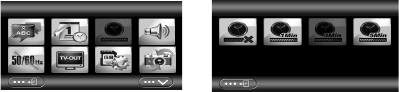
13
3. Utilización de la videocámara
Encender / Apagar la videocámara
1). Abra el panel LCD para encender la videocámara y ciérrelo para
apagarla.
2). También puede pulsar el botón de ENCENDIDO para encender la
videocámara y volver a pulsarlo para apagarla.
Puede modificar el tiempo de apagado configurando la función [Ahorro de
energía] en el menú Configuración para ahorrar energía
Cambiar el modo de grabación
La videocámara cuenta con cuatro modos. Pulse el botón táctil verde en la
esquina superior izquierda de la pantalla para cambiar el modo, cada vez
que pulse el botón <Reproducir\Modo>, cambiará el modo.

14
Nota: Pulse el botón <Reproducir\Modo> para acceder a Capturar\
Reproducir\ Modo Configuración\ Vídeo sucesivamente.
Grabar un clip de vídeo
1: Encienda la videocámara y póngala en modo de grabación de vídeo,
aparecerá el icono en la LCD.
2: Zoom:
Pulse <Acercar> o <Alejar > para reducir o aumentar la distancia del
sujeto.
3: Pulse el botón <REC\Capturar> para empezar a grabar.
4: Pulse el botón Aceptar para detener y púlselo otra vez para continuar.
5: Pulse el botón <REC\Capturar> de nuevo para finalizar la grabación. La
cámara de vídeo dejará de grabar automáticamente cuando la memoria
esté llena.
Pantalla
Título
Descripción
Modo captura
Captura de fotografías fijas
Modo vídeo
Grabación de clips de vídeo
Modo
reproducción
Previsualización de los
archivos grabados
Menú
configuración
Configuración del sistema

16
1: Encienda la videocámara y póngala en modo Captura.
2: Pulse el botón <Aceptar\Menú> para visualizar el menú Captura y, a
continuación, seleccione la opción < Temporizador >
y pulse el botón <Aceptar\Menú> para abrir el submenú:
Apagar: Apagar el temporizador.
Temporizador 2s: El obturador se dispara 2 segundos más tarde.
Temporizador 5s: El obturador se dispara 5 segundos más tarde.
Temporizador 10s: El obturador se dispara 10 segundos más tarde.
3: Pulse el botón <IZQUIERDA>\<DERECHA> para seleccionar la opción
que desee y <Aceptar\Menú> para confirmar la configuración y cerrar el
menú.
4: Pulse el botón <REC\Capturar> para hacer una fotografía.
Capturar fotografías
Utilice la captura de fotografías para configurar el disparo múltiple
1: Encienda la videocámara y póngala en modo Captura.
2: Pulse el botón <Aceptar\Menú> para visualizar el menú Captura y, a
continuación, seleccione la opción < Fotografías > y pulse el
botón <Aceptar\Menú> para abrir el submenú:
Disparo único: Pulse el botón de captura una vez para tomar una fotografía.
Disparo continuo: Pulse el botón de captura una vez para tomar una serie de tres

17
fotografías.
Panorámica: Pulse el botón de captura una vez para tomar una fotografía
panorámica.
Exposición prolongada: Pulse el botón de captura para iniciar la exposición y
pulse de nuevo para tomar la fotografía.
4. Utilizar el menú
Pulse <Reproducir\Modo> para cambiar entre el modo
Captura/Grabación/Configuración.
Cuando se muestre el menú, utilice los botones
<ARRIBA>\<ABAJO>\<IZQUIERDA>\<DERECHA> y <Aceptar\Menú>
para realizar los ajustes necesarios.
Menú en modo captura
1: Encienda la videocámara y póngala en modo captura.
2: Pulse <Aceptar\Menú> para acceder al menú y pulse
<IZQUIERDA>\<DERECHA>\<ARRIBA>\<ABAJO> para seleccionar el
menú deseado.
3: Pulse el botón <Aceptar\Menú> para acceder al submenú.
4: Utilice <IZQUIERDA>\<DERECHA>\<ARRIBA>\<ABAJO> para
seleccionar la opción que desee.
5: Pulse el botón <Aceptar\Menú> para confirmar la configuración y salir.
21
3. Al poner la videocámara en modo grabación, puede previsualizar el
sujeto que quiera grabar en el televisor.
4. Al poner la videocámara en modo reproducción, puede visualizar todos
los archivos de la cámara en el televisor.
Conectar la videocámara a un televisor de alta definición
(HDTV)
Con HD-TV nos referimos a los puertos de entrada de los componentes
integrados HDTV, que por lo tanto pueden una calidad de resolución HD
(720P) o superior al conectarse.
1. Conecte la videocámara al televisor HDTV mediante el cable HD.
2. Encienda el televisor HDTV y conecte el modo HDMI.
3. Encienda la videocámara. Ponga la videocámara en modo
reproducción.
Pulse <IZQUIERDA/DERECHA/ARRIBA/ABAJO> para seleccionar
el archivo que desee.
4. Pulse el botón <REC\Capturar> para «Reproducir» el archivo de
vídeo seleccionado en el televisor HDTV, pulse el botón
<REC\Capturar> de nuevo para «Finalizar» la grabación.
5. Pulse el botón <Aceptar\Menú> para «Detener» y púlselo otra vez
para «Continuar» la reproducción.
6. Pulse el botón <IZQUIERDA> para retroceso rápido y el botón
<DERECHA> para avance rápido.
Specyfikacje produktu
| Marka: | Easypix |
| Kategoria: | Kamera cyfrowa |
| Model: | DVC5130 Rover HD |
Potrzebujesz pomocy?
Jeśli potrzebujesz pomocy z Easypix DVC5130 Rover HD, zadaj pytanie poniżej, a inni użytkownicy Ci odpowiedzą
Instrukcje Kamera cyfrowa Easypix

28 Września 2024

28 Września 2024

28 Września 2024

28 Września 2024

28 Września 2024

28 Września 2024

28 Września 2024

28 Września 2024

28 Września 2024

28 Września 2024
Instrukcje Kamera cyfrowa
- Kamera cyfrowa Sony
- Kamera cyfrowa Samsung
- Kamera cyfrowa SilverCrest
- Kamera cyfrowa Canon
- Kamera cyfrowa Medion
- Kamera cyfrowa SJCAM
- Kamera cyfrowa JVC
- Kamera cyfrowa Foscam
- Kamera cyfrowa Vivitar
- Kamera cyfrowa Agfa
- Kamera cyfrowa Quintezz
- Kamera cyfrowa Dexford
- Kamera cyfrowa Eken
- Kamera cyfrowa Discovery Adventures
- Kamera cyfrowa Traveler
- Kamera cyfrowa QCAMZ
- Kamera cyfrowa GitUp
Najnowsze instrukcje dla Kamera cyfrowa

26 Września 2024

26 Września 2024

25 Września 2024

25 Września 2024

23 Września 2024

23 Września 2024

23 Września 2024

18 Września 2024

12 Września 2024

11 Września 2024